- 0904 558 448
- Khuyến mãi
- Gửi Ticket
- Giới thiệu
Việt Nam
English
Ngày đăng: 21 tháng 3 năm 2025
WordPress tự động tạo ra nhiều phiên bản kích thước khác nhau của hình ảnh khi bạn tải chúng lên thư viện media. Điều này hữu ích trong một số trường hợp, nhưng đôi khi lại gây lãng phí dung lượng lưu trữ và ảnh hưởng đến hiệu suất website. Trong bài viết này, CloudFly sẽ hướng dẫn bạn cách tắt resize ảnh ra nhiều phiên bản trên website WordPress, giúp bạn tối ưu hóa dung lượng và tăng tốc website.

Khi bạn tải một hình ảnh mới lên thư viện Media của WordPress, hệ thống sẽ lưu lại ảnh gốc. Đồng thời tự động tạo thêm nhiều phiên bản khác nhau với các kích thước khác nhau. Chẳng hạn như: thumbnail (ảnh đại diện), medium (kích thước trung bình), large (kích thước lớn). Ngoài ra, một số theme hoặc plugin còn quy định thêm các kích thước ảnh riêng.
Tuy nhiên, việc WordPress tạo ra hàng loạt file ảnh với nhiều kích cỡ như vậy đôi khi lại gây phiền phức. Nó có thể làm tốn dung lượng hosting, khiến thư viện Media trở nên lộn xộn, khó quản lý và lưu trữ rất nhiều file ảnh mà bạn không thực sự dùng tới. Vì vậy, bạn có thể tắt tính năng tự động resize ảnh không cần thiết trên WordPress. Điều này sẽ giúp bạn tiết kiệm dung lượng lưu trữ, giữ thư viện ảnh gọn gàng và dễ kiểm soát hơn.
Việc tắt bớt các kích thước ảnh không cần thiết mang lại khá nhiều lợi ích thiết thực, đặc biệt nếu bạn muốn tối ưu website của mình:
Nếu bạn muốn WordPress ngừng việc tạo ra hàng loạt phiên bản ảnh với đủ mọi kích cỡ, hãy làm theo các bước đơn giản sau:
Bước 1: Đầu tiên, bạn truy cập vào bảng quản trị WordPress của bạn.
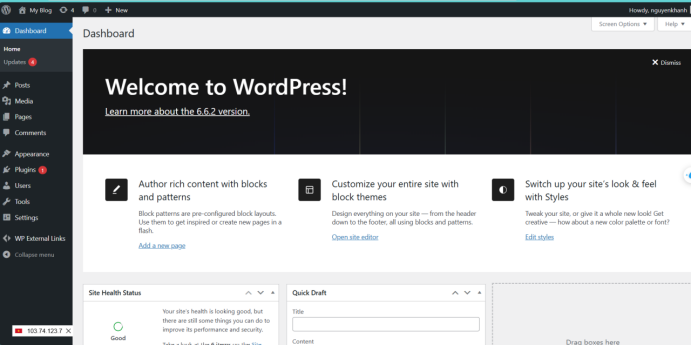
Bước 2: Từ menu bên trái, bạn chọn Settings, tiếp tục chọn Media.

Bước 3: Trong phần Image sizes, bạn sẽ thấy các tùy chọn kích thước mặc định:
Để tắt tính năng resize này, bạn chỉ cần nhập số 0 vào cả ô chiều rộng (Width) và chiều cao (Height) của từng kích thước, hoặc có thể để trống.
Bước 4: Sau khi chỉnh xong, bạn kéo xuống và nhấn Save Changes để hoàn tất.
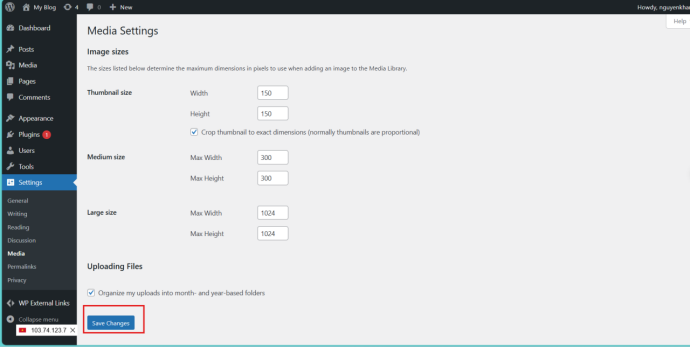
Từ bây giờ, khi bạn tải ảnh lên, WordPress sẽ chỉ giữ lại đúng ảnh gốc và không còn tự động tạo ra các phiên bản nhỏ khác nữa. Điều này giúp tiết kiệm đáng kể dung lượng hosting và làm gọn gàng thư viện media của bạn hơn!
>>> Xem thêm:
Hy vọng bài viết trên trên đã giúp bạn hiểu rõ hơn về hướng dẫn tắt resize ảnh ra nhiều phiên bản trên website WordPress. Nếu còn thắc mắc hay muốn đăng ký Cloud Hosting tại CloudFly, hãy liên hệ ngay với chúng tôi qua thông tin bên dưới để được tư vấn và hỗ trợ chi tiết. Đội ngũ kỹ thuật có chuyên môn cao luôn sẵn sàng 24/7 để giải quyết mọi vấn đề của bạn.
THÔNG TIN LIÊN HỆ: